Cuando imprime un documento de Google de forma predeterminada, lo imprimirá sin los comentarios. Esto es para garantizar una mejor presentación y organización del aspecto del archivo impreso final. Sin embargo, cuando eres profesor y quieres asegurarte de que los estudiantes comprendan bien dónde les falta en los proyectos, imprimir el documento con comentarios parece una mejor opción.
Y, afortunadamente, Google te permite hacerlo sin ningún inconveniente. Los pasos son simples y con unos pocos clics, puedes imprimir fácilmente un documento de Google con los comentarios al costado. Dado que la función suele estar deshabilitada de forma predeterminada, debe habilitarla manualmente justo antes de imprimir el archivo doc de Google.
Esta publicación explora los pasos necesarios para solucionar los problemas sobre cómo imprimir un documento de Google con los comentarios intactos al costado. Conocer los pasos te permitirá implementarlos en futuros proyectos.
Pasos para imprimir un documento de Google con comentarios:
- Abra el archivo de Google Docs con el comentario que desea imprimir:
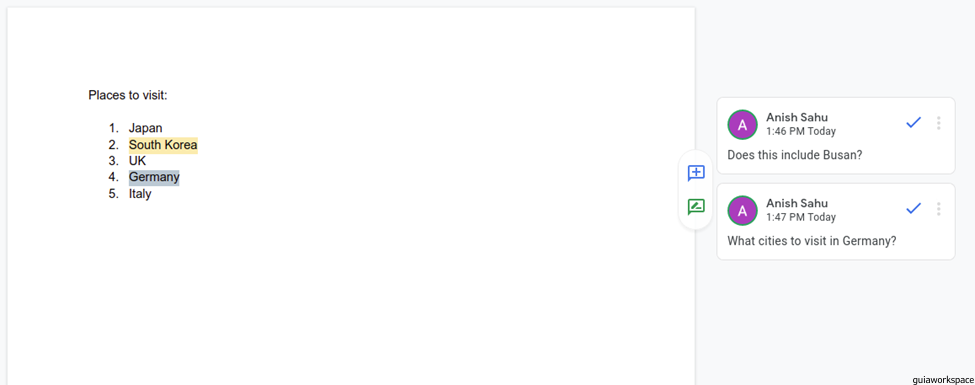
- A continuación, haga clic en Archivo > Descargar > Microsoft Word en la barra de menú. Esto descargará su documento como un archivo de Word:
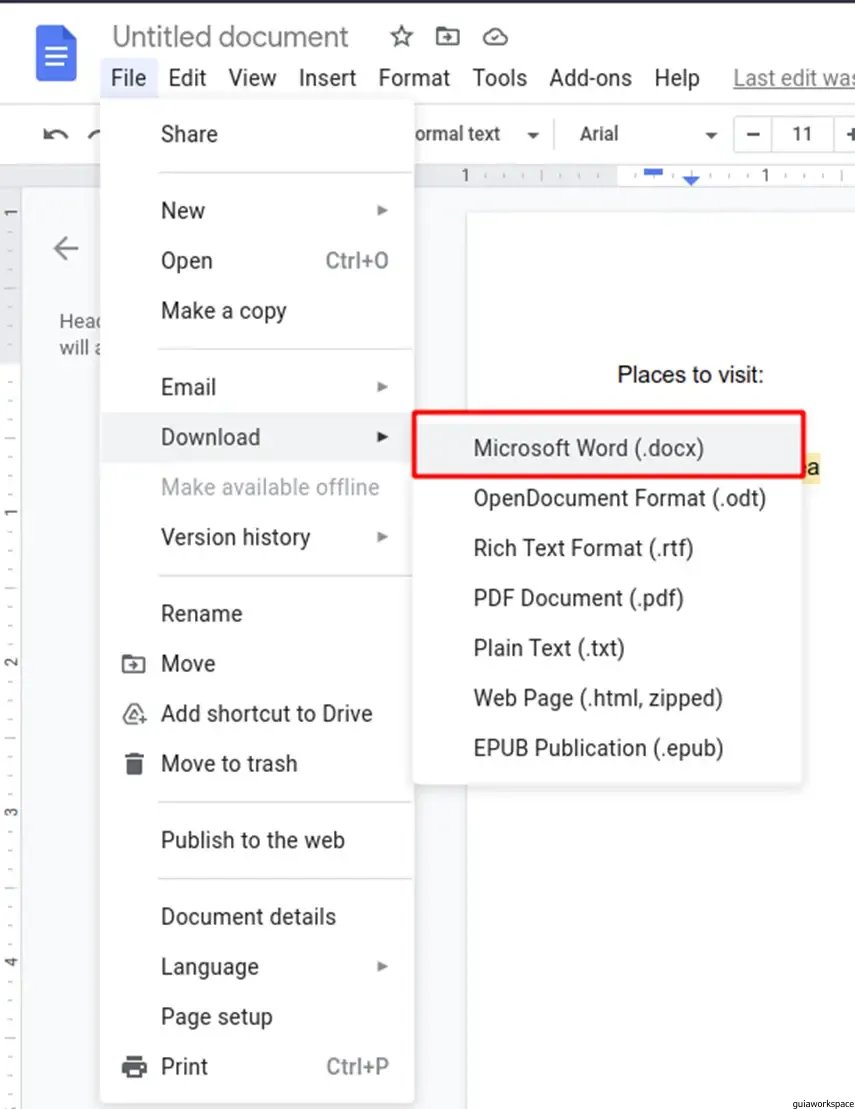
- A continuación, haga clic en “Guardar” en la parte inferior de la ventana:
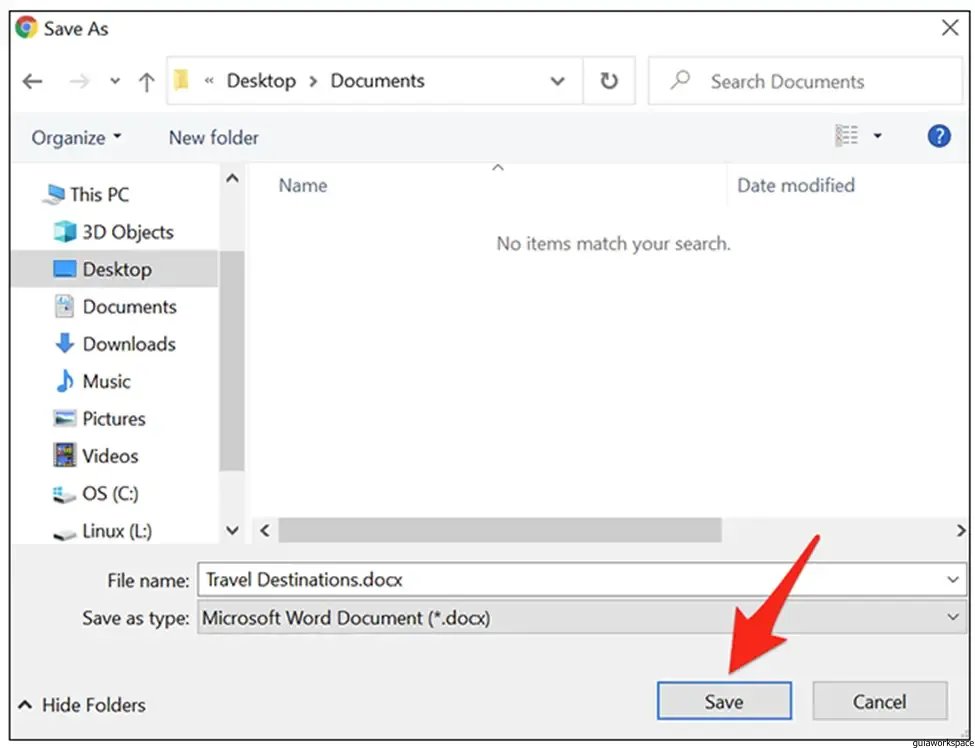
- A continuación, haga clic derecho en el documento y seleccione Abrir con > Word para abrirlo en Microsoft Word:
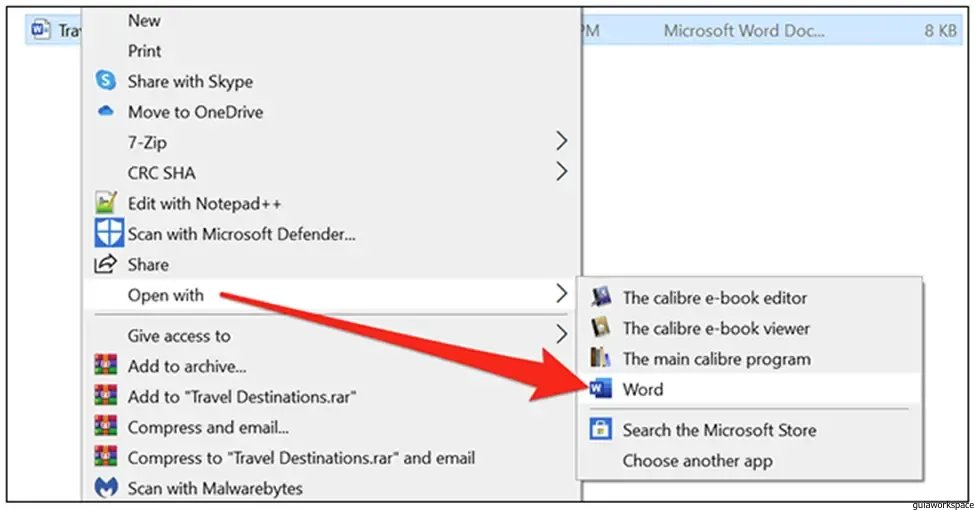
- A continuación, se abrirá Microsoft Word con el documento, haga clic en Archivo:

- En la barra lateral a la izquierda, seleccione “Imprimir:
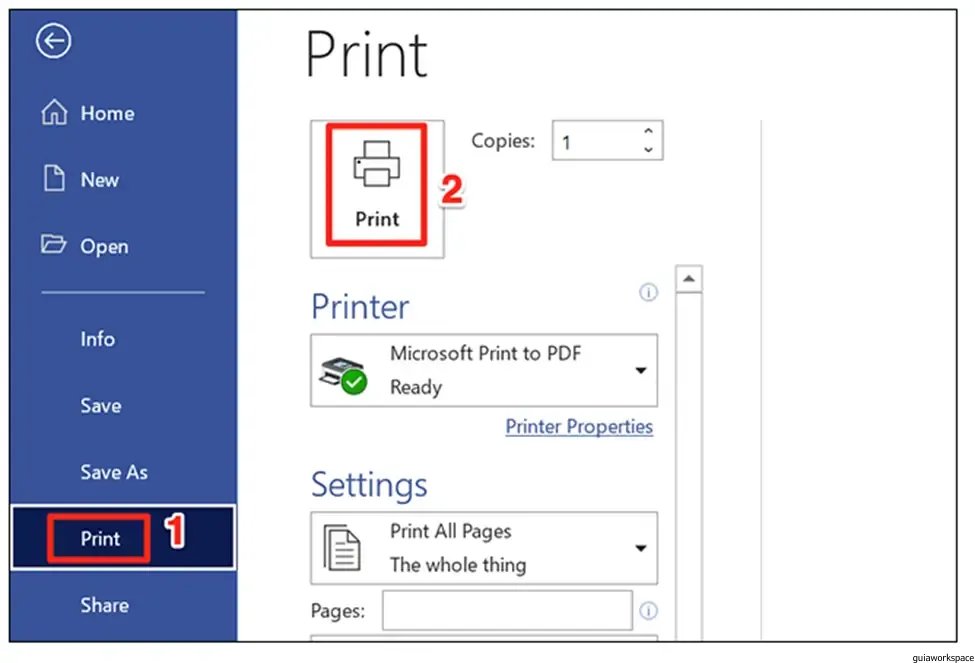
- El documento Impreso contendrá los comentarios a:

